用好Excel特殊日期提醒更智能
俞木发
范例使用的数据非常多,而实际提醒只要部分的数据即可,因此我们可以先为智能提醒制作一个专门的工作表,新表中的数据借助VLOOKUP函数从原始表中ABCD列的数据提取。按提示新建一个“提醒表”,复制A1~D1表头数据,接着定位到B2,输入公式“=IF(LEN($A2)=0,"",VLOOKUP($A2,Sheet1!$A$1:$D$15,COLUMN(B2),0))”,然后将其向右填充到D列,向下填充到15行(图2)。
这样我们只要在A2单元格中开始填充员工的工号数据,上述函数就会自动引用原来的表格数据。以后在原始数据表中添加其他员工信息后,我们只要在这里继续填充相应员工的工号即可自动调用数据(图3)。当然这还是个查找器,如果员工很多,只要在A列输入工号即可快速找到该员工的信息。
因为是员工入职周年提醒,我们需要先计算员工的工龄,工龄借助INT函数来计算。定位到E2单元格并输入公式“=INT((TODAY()-D2)/365)”,向下填充后就可以自动显示员工的工龄了(图4)。
示例要求是需要在员工入职周年日前两天进行提醒,周年是按照员工入职月份为准,因此还要计算截至今天为止,员工入职月份和今天日期的时间差。这个时间差通过DAYS函数计算(入职月日-今日的月日),定位到F2单元格并输入公式“=DAYS(TEXT(D2,"mm-dd"),TODAY())”,下拉即可(图5)。
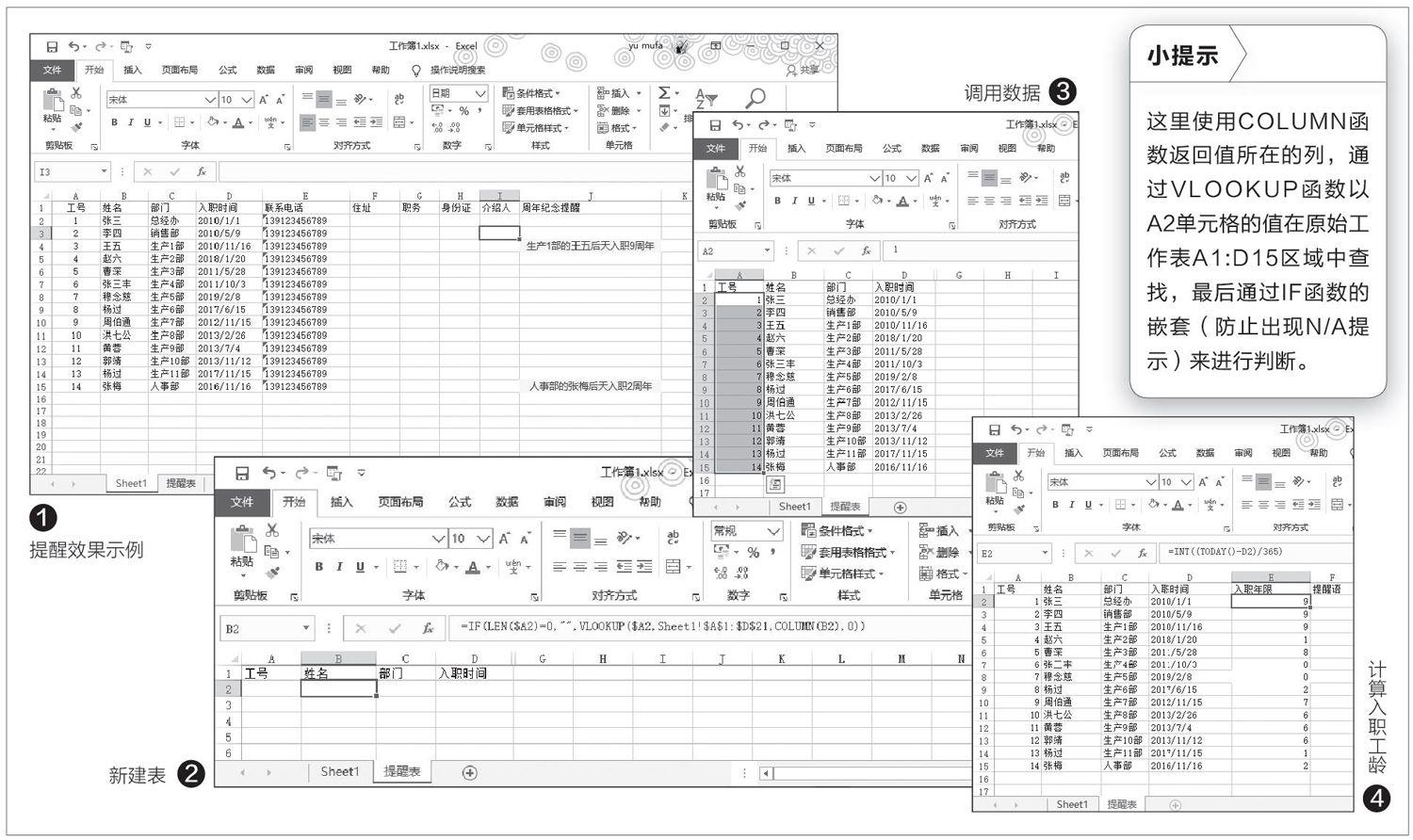
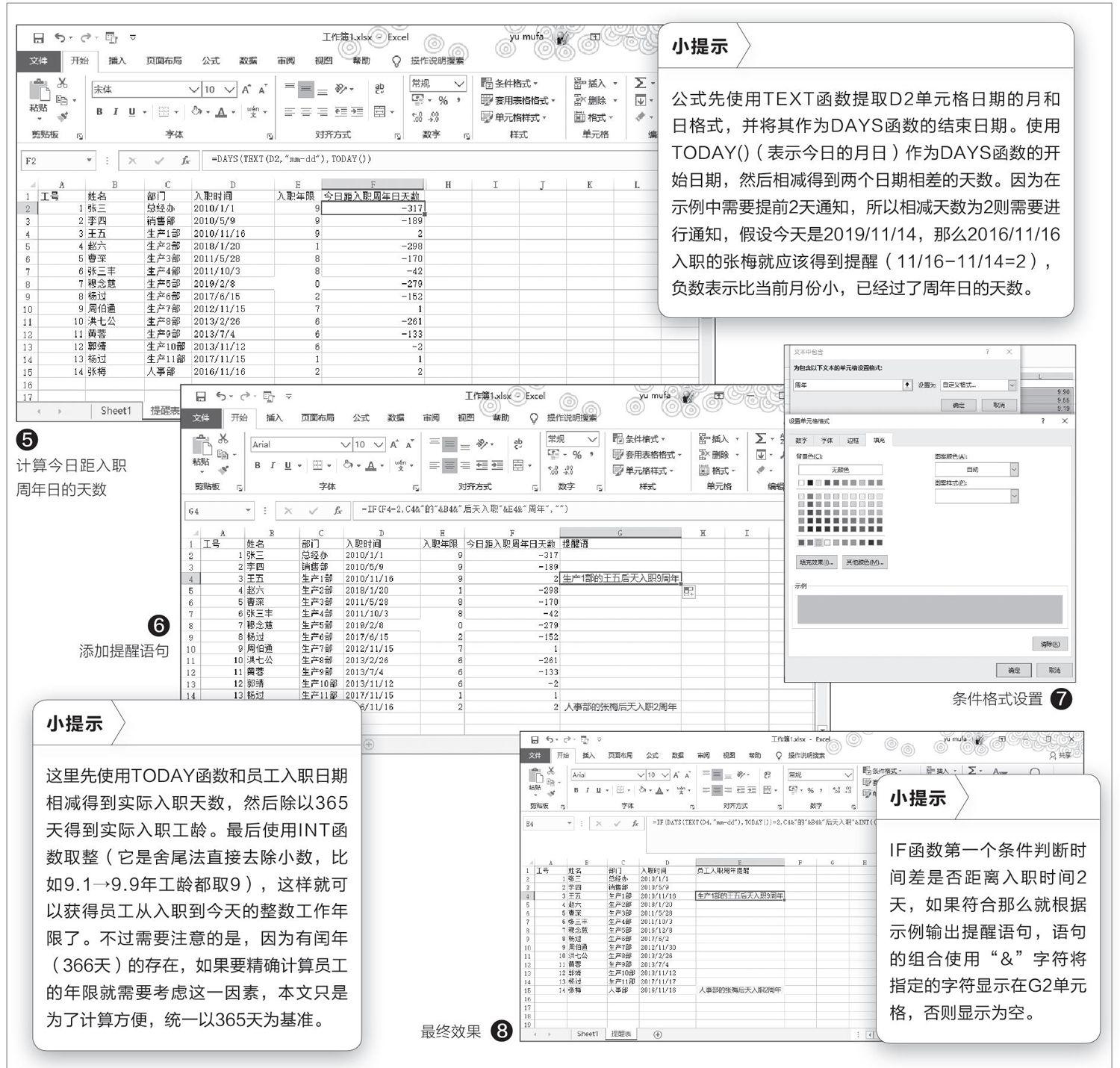
最后是提醒语句的设置,语句可以借助IF函数设置。定位到G2单元格并输入公式“=IF(F2=2,C2&"的"&B2&后"天入职"&E2&"周年","")”,然后下拉,这样符合条件的员工在G列就会出现提醒语句(图6)。
在示例中还需要为提醒语句填充底色,这里借助条件格式完成。选中G列数据,点击“开始→条件格式→突出显示单元格规则→为包含以下文本的单元格设置格式”,在打开的窗口中包含文本输入“周年”,点击自定义格式,选择填充黄色底色的设置(图7)。
完成上述设置后,以后我们只要每天打开这个文档,如果有符合条件的员工,那么在G列就會自动出现填充黄色底色的提醒语句,根据这个提示安排相应的活动即可。为了方便书写,这里还可以只保留G列提醒并在G2单元格直接使用IF嵌套E、F函数。只要将函数更改为“=IF(DAYS(TEXT(D15,"mm-dd"),TODAY())=2,C 15&"的"&B15&"后天入职"&INT((TODAY()-D15)/365)&"周年","")”即可(图8)。
因为TODAY日期是动态变化的,上述提醒借助函数和条件格式可以实现动态计算日期。大家可以举一反三,制作类似员工生日、公司周年庆、高考倒计时等智能提醒。

